win10更新导致WLAN消失怎么办
- 分类:Win10 教程 回答于: 2022年03月23日 09:16:00
win10更新导致WLAN消失怎么办?有网友反映自己的win10系统自动更新后,原来的win10系统WLAN图标不见了,不能设置连接上网.那么win10更新导致WLAN消失怎么办?下面教下大家win10系统找回wlan图标的方法.
工具/原料:笔记本电脑
系统版本:windows10
品牌型号:联想
1、首先鼠标右击下方的通知栏选择任务管理器。

2、进入后切换为服务,点击下方的打开服务。
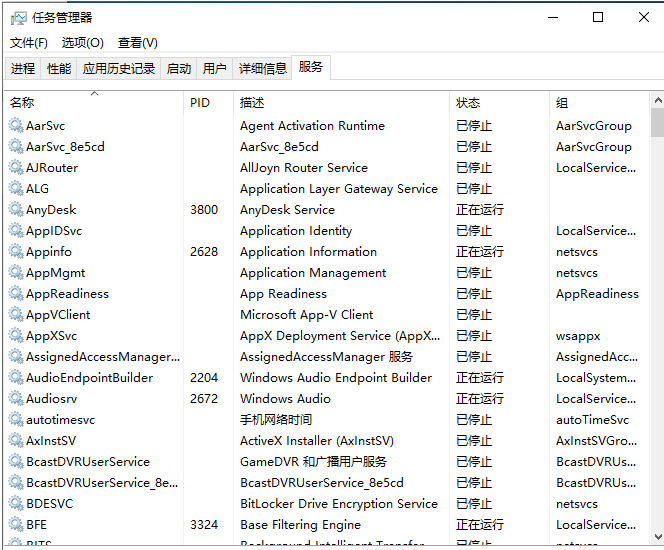
3、右击Network Setup Service,选择属性。


4、之后将启动类型改为自动,点击应用和确定即可。
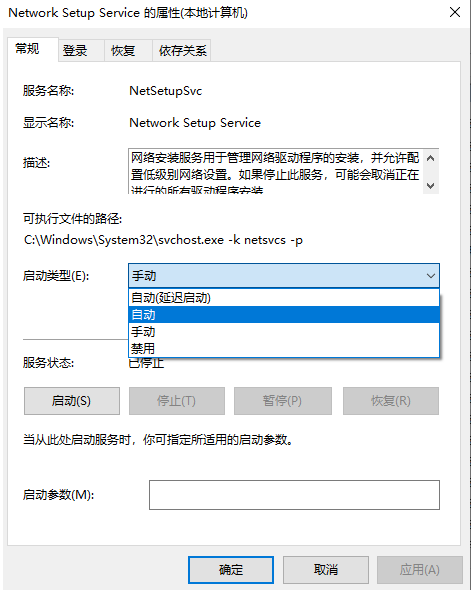
5、最后再次右击Network Setup Service选择启动。

总结:
1、首先鼠标右击下方的通知栏选择任务管理器。
2、进入后切换为服务,点击下方的打开服务。
3、右击Network Setup Service,选择属性。
4、之后将启动类型改为自动,点击应用和确定即可。
5、最后再次右击Network Setup Service选择启动。
以上就是win10更新导致WLAN消失怎么办的解决教程啦,希望能帮助到大家。
 有用
26
有用
26


 小白系统
小白系统


 1000
1000 1000
1000 1000
1000 1000
1000 1000
1000 1000
1000 1000
1000 1000
1000 1000
1000 1000
1000猜您喜欢
- windows10一键还原教程2022/10/14
- 联想电脑win7升级win10系统教程..2022/04/15
- 怎样安装正版windows10系统详细图文教..2020/08/08
- 华硕电脑win10专业版游戏闪退怎么办..2021/02/04
- u盘如何重装系统win10_小白教程..2021/11/13
- windows10 企业版 激活图文教程..2017/06/27
相关推荐
- msdn系统镜像下载方法图解2022/02/01
- 家庭版32位win10安装教程2022/02/07
- 联想笔记本一键装机详细教程..2021/06/13
- 笔者教你怎样修复键盘驱动..2019/02/26
- 系统win10在安全模式下怎么修复系统呢..2021/03/18
- 小白装机win10专业版系统教程..2022/12/30

















